Katsomme television valokuvia ja videoita suoraan puhelimesta (tablet). Perustimme DLNA n television ja älypuhelimen väliin

- 3675
- 68
- Gustavo Senger
Sisältö
- Lähetämme valokuvia ja videoita älypuhelimesta televisioon
- DLNA -asetus BubbleUpNP -sovelluksella
Olen jo julkaissut artikkelin videoiden, valokuvien ja musiikin lähettämisestä tietokoneelta televisioon DLNA -tekniikan avulla. Voit tutustua https: // f1comp.Ru/televisio-smart-tv/nastrojka-dlna-smart-share-nevizore-lg-mmart-motrim-filmy-foto-kotorye.

Ohjeet DLNA -tekniikan asettamiseen älypuhelimen (tablet) ja television välillä päätin kirjoittaa erilliseen artikkeliin. Tässä artikkelissa 🙂
Mitä teemme? Tarkastelemme valokuvia ja videoita, jotka on tallennettu älypuhelimeesi televisiossa. Hyväksy, se on erittäin kätevä! Otit hienoja valokuvia tai kuvaat videon, tulit kotiin ja ilman kaapeleita painamalla useita painikkeita, näet nämä valokuvat televisiossa. Täällä he ovat, tekniikka!
Mitä me tarvitsemme?
- Ensinnäkin televisio, joka tukee DLNA -tekniikkaa. Jos televisiolla on mahdollisuus muodostaa yhteys verkkoon kaapelin kautta tai Wi-Fi: n kautta, niin todennäköisesti se tukee tätä tekniikkaa. Näytän television esimerkissä LG 32LN575U Smart TV: n kanssa.
- Puhelin, älypuhelin, tabletti, joka tukee myös DLNA: ta. Lähes kaikki nykyaikaiset laitteet tukevat sitä. Minulla on esimerkiksi HTC One V: llä Android 4: llä.0 -.
- Android -liite - Kupla. Se ei ole pakollista. On mahdollista lähettää vakiotyökalulla.
Nyt huomio!
On välttämätöntä, että televisio ja älypuhelin on kytketty yhteen verkkoon (yhteen reitittimeen).
Televisio voidaan kytkeä sekä Wi-Fi: n että verkkokaapelin avulla.
Jos sinulla ei ole verkkoa kotona, voit asentaa suoran yhteyden Wi-Fi Direct Technology -sovelluksella. Mutta tässä tapauksessa televisiossa on oltava Wi-Fi.
Jos televisiosi tukee Intel Widi/Miracastia, voit näyttää kuvan älypuhelimen ilman kautta tai tabletin tämän ohjeen https: // f1compp mukaan.RU/Televisio-Smart-TV/Vyvodim -izobrazhenie-po-VozDuxu-S-Plansheta-Tlefona-Android-televizor-po-texnologiii-Miracast IMeere-Planshete-asus-i-televisio-lg/. Edellyttäen, että laite tukee ”langatonta näyttöä."
Lähetämme valokuvia ja videoita älypuhelimesta televisioon
Televisio on kytkettävä päälle ja kytkettävä verkkoon.
On monia ohjelmia, jotka auttavat kääntämään mediasisällön DLNA -tekniikan avulla. Mutta HTC: n vakiogalleria ei myöskään selviä tästä.
Älypuhelimen ohjelmien luettelossa käynnistämme gallerian.
Esimerkiksi avaamme ensimmäisen kuvan, napsauta painiketta "Lisää" Ja "Valitse pelaaja".
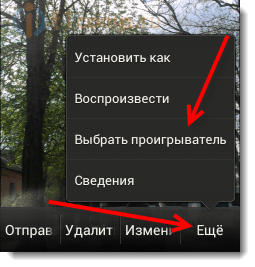 Televisiomme pitäisi näkyä luettelossa. Valitse se.
Televisiomme pitäisi näkyä luettelossa. Valitse se.
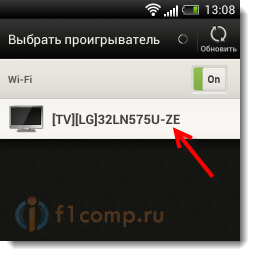
Tällä hetkellä valokuvan tulisi näkyä televisiossa (ei tarvitse kytkeä mitään päälle). Voit kääntää kuvan puhelimessa ja se näyttää automaattisesti televisiossa. Joten (anteeksi valokuvan laadusta):

Yllä oleva valokuva välittää koko olemuksen siitä, mitä teemme.
Pysäyttääksesi lähetyksen napsauttamalla vain sulkemispainiketta (näytön oikeassa yläkulmassa). Selvität sen :).
DLNA -asetus BubbleUpNP -sovelluksella
Tämä voidaan suorittaa artikkelissa, mutta kaikilla ei ole älypuhelimia HTC: stä. Mutta luulen, että muilla valmistajilla, kuten Samsung, Sony, LG, älypuhelimissa on myös vakiotoiminto, jonka avulla voit lähettää DLNA -mediasisältöä. Jos en ole erehtynyt, niin LG: ssä tämä Smart Share -sovellus.
Näytän myös sovelluksen esimerkkinä Kupla, Kun olet perustanut, voit tehdä kaiken, mitä olen jo edellä,.
Asenna BubbleUpnp, tässä on linkki Google Play -sovellukseen https: // play.Google.Com/store/sovellukset/yksityiskohdat?Id = com.Kupla.Androidi.Kupla.
Suorita sovellus ja valitse välittömästi välilehti alla LaiteS ja laita merkki television läheisyyteen.
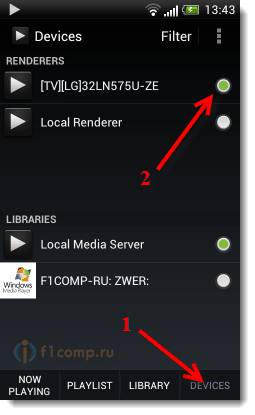
Siirry nyt välilehteen Kirjasto. Avaa vastaava kansio (video, musiikki, valokuva), sitten repiämme kansio, jossa valokuvat (tai muu sisältö) tallennetaan ja avaa vain kaikki valokuvat tai video.
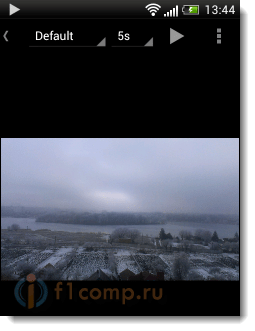
Kuva näkyy heti televisiossa. Tällä ohjelmalla on monia erilaisia asetuksia ja toimintoja, osoitin vain tärkeimmät. Ainoa asia, josta en pitänyt, oli kuvan nopeus televisiossa. Kun avasin vakiogallerian, kaikki toimi jotenkin nopeammin.
Siinä kaikki! Jos ongelmia syntyy, kirjoita, yritä ratkaista ne yhdessä. Toivottaen!
- « Onko turvallista käyttää avointa Wi-Fi-verkkoa? Voinko käyttää Wi-Fi-tietokonetta? [Kysymys lukijalta]
- Jaamme Internetin Wi-Fi llä LG TV stä. Muutamme television reitittimeksi »

